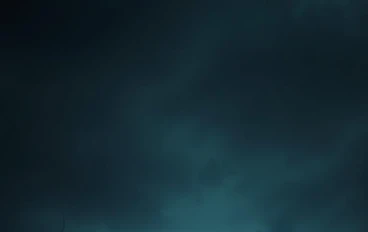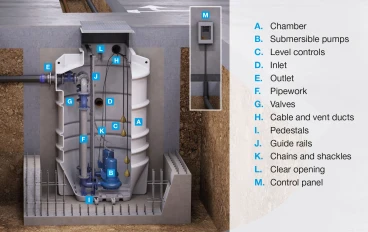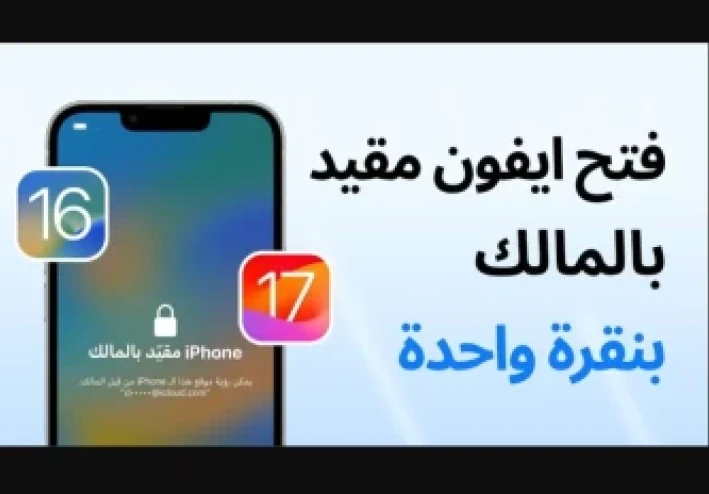
كيفية فتح ايفون مقيد بالمالك بنقرة واحدة (أفضل 3 طرق)
عند استخدام ايفون أو ايباد مستعمل، من الممكن أن تواجه جهاز ايفون مقيد بالمالك السابق، مما يجعل من المستحيل علينا استخدامه بشكل صحيح.
ومع ذلك، هناك أكثر من طريقة فتح ايفون مقيد بالمالك أو ipad مقيد بالمالك واستعادة وظائفه الطبيعية.
سنقدم لك في هذا المقال 3 طرق ستساعدك على تجاوز قفل iCloud وإزالة القفل بسهولة من أجل حل مشكلة مقيد بالمالك.
أسهل 3 طرق فتح iphone مقيد بالمالك
خلال السطور القادمة سأشرح لكم أسهل و أفضل 3 طرق لفتح ايفون أو ايباد مقيد بالمالك.
الطريقة 1: تجاوز قفل iCloud بدون كلمة مرور
iByPasser هو أداة قوية من برنامج iMyFone يمكنها تجاوز قفل iCloud بدون كلمة مرور ، مما يسمح لك باستعادة السيطرة على جهاز iOS الخاص بك. فيما يلي الخطوات لفتح باستخدام iMyFone iByPasser:
الخطوة 1: قم بتنزيل وتثبيت مزيل تنشيط iCloud iByPasser. بمجرد التنزيل، قم بمتابعة تثبيت الأداة على جهاز الكمبيوتر الخاص بك.
الخطوة 2: قم بتوصيل iPhone أو iPad الخاص بك الذي تريد حل مشكلة مقيد بالمالك عليه بواسطة كابل USB بجهاز الكمبيوتر الخاص بك.
قم بتشغيل أداة iByPasser على جهاز الكمبيوتر الخاص بك. يجب أن يتعرف تلقائيًا على الجهاز المتصل.
الخطوة 3: في واجهة iByPasser ، انقر فوق "تجاوز شاشة قفل تنشيط iCloud" ، سيبدأ iByPasser الآن في تجاوز قفل تنشيط iCloud على جهازك.
قد تستغرق العملية بعض الوقت ، لذا تحلى بالصبر واتركها تنتهي.
الخطوة 4: بمجرد اكتمال عملية التجاوز ، سيخطرك iByPasser أن قفل iCloud قد تم تجاوزه بنجاح.
هذه هي الطريقة الأسهل لفتح iPhone المقفل بالمالك أو فتح ipad مقيد بالمالك، خاصةً بالنسبة لأولئك الذين لا يتذكرون كلمة المرور.
ومع ذلك ، فإن هذه الطريقة غير مناسبة للجميع، بينما يكون iByPasser فعالًا في تجاوز قفل iCloud على إصدارات iOS 14.8 وإصدارات سابقة ، فقد لا يفي باحتياجات جميع المستخدمين.
إذا كنت تبحث عن طريقة فتح أجهزة تعمل بنظام iOS 16 أو iOS 17 أو الإصدارات الأحدث ، فستجد طريقة أكثر ملاءمة في الجزء التالي. تابع القراءة لحل فك القفل البديل.
طريقة 2: فتح ايفون مقيد بالمالك باستخدام DNS (طريقة مجانية)
طريقة فتح ايفون مقيد بالمالك الثانية التي نقدمها لك هي من خلال استخدام DNS لفتح الايفون المقيد بالمالك. سأعرض لك الآن التعليمات خطوة بخطوة.
الخطوة 1: على الايفون الخاص بك ، انتقل إلى الإعدادات > Wi-Fi > اتصل بشبكة Wi-Fi > انقر على الرمز (i) بجوار Wi-Fi.
الخطوة 2: مرر لأسفل وابحث عن حقل DNS > أدخل عنوان خادم DNS يمكنه تجاوز قفل التنشيط > انقر على زر "حفظ" أو "تطبيق" لحفظ التغييرات > أعد تشغيل iPhone لتطبيق الإعدادات DNS الجديدة.
فيما يلي بعض عناوين خادم DNS التي يمكنك استخدامها:
أمريكا: 104.154.51.7
أوروبا: 104.155.28.90
آسيا: 104.155.220.58
أخرى: 78.109.17.60
مزايا طريقة فتح ايفون مقيد بالمالك الثانية هي أنها مجانية تمامًا ، ولكن عيوبها واضحة أيضًا.
طريقة فتح الايفون المقيد من المالك بواسطة DNS هي حل مؤقت فقط ولا تعمل دائمًا.
إذا كنت لا تعرف فقط كلمة مرور حساب iCloud السابق أو حساب Apple ID ، فما عليك سوى اتباع الخطوات أدناه لفتح ايفون أو ايباد مقيد بالمالك بنقرة واحدة.
الطريقة 3: فتح ايفون أو ايباد مقيد بالمالك (يدعم iOS 16 و 17)
هذه الطريقة قابلة للتطبيق على جميع أنظمة iOS ، بما في ذلك أحدث iOS 17 والأكثر استخدامًا iOS 16 ، وجميع طرازات Iphone.
iMyFone LockWiper هو أداة iOS محددة يمكنها إزالة Apple ID و iCloud تمامًا بدون كلمة مرور، وتحرير الجهاز من ارتباط المالك السابق. اتبع هذه الخطوات لفتح مع LockWiper
يمكنك مشاهدة هذا الفيديو لفهم عملية الفتح بالكامل في هذا البرنامج بشكل أكثر وضوحًا .
1. تأكد من أنك قمت بفتح شاشة iPhone عن طريق الانتقال إلى "الإعدادات" > "إعادة تعيين جميع الإعدادات".
2. قم بتنزيل وتثبيت أداة فتح iOS من العنوان الرسمي.
3. قم بتشغيل أداة LockWiper وحدد وضع "إلغاء قفل Apple ID" في الواجهة الرئيسية.
4. قم بتوصيل iPhone الخاص بك بجهاز الكمبيوتر باستخدام كابل USB مناسب.
ثم انقر فوق الزر "بدء الفتح" داخل LockWiper لبدء عملية الفتح.
دع LockWiper ي proceed مع فتح iPhone الخاص بك.
سيقوم البرنامج تلقائيًا بإزالة Apple ID وحساب iCloud السابق من جهازك.
باتباع هذه الخطوات، يمكنك حل مشكلةiPhone و ipad مقيد بالمالك السابق، أو حذف حساب iCloud بدون كلمة مرور بكل بساطة.
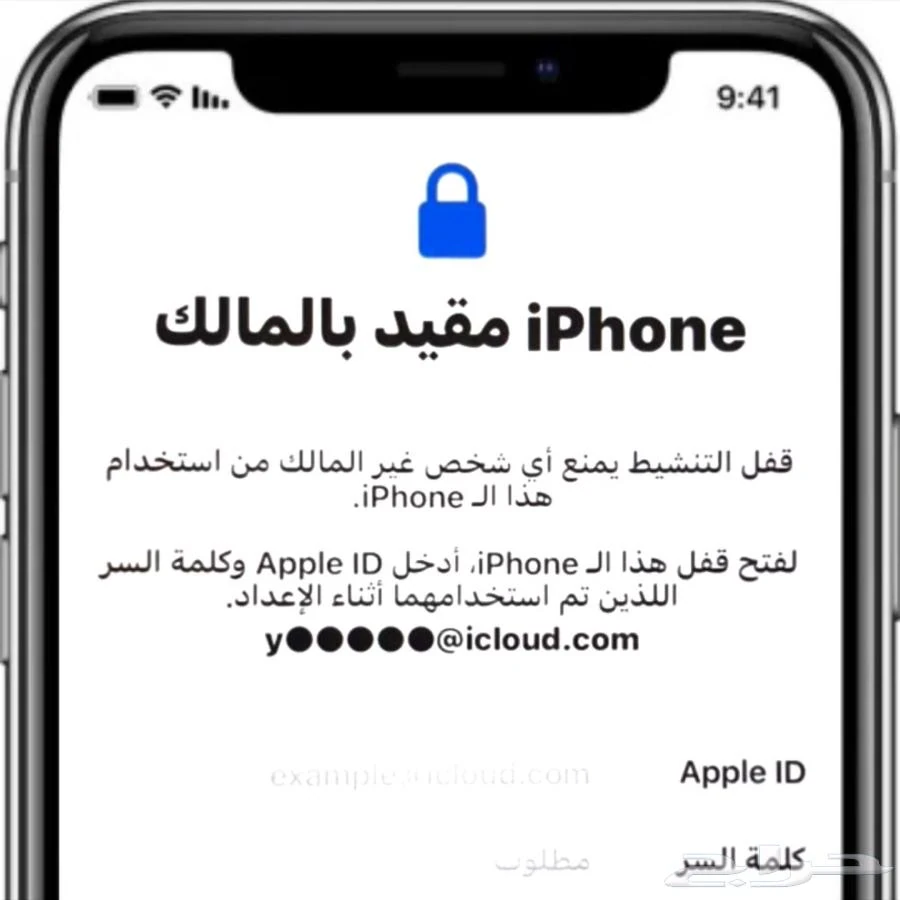
في هذه المقالة، ناقشنا ثلاث طرق يمكنك استخدامها لفتح iPhone أو iPad المقيد من المالك السابق بسهولة. ولكن عليك التأكد من وجود سبب صحيح وتصريح مناسب لفتح الجهاز بغض النظر عن الطريقة التي تختارها.
ويوصى أيضًا بالقيام بنسخة احتياطية لبيانات الجهاز قبل البدء لتجنب أي فقدان أو تلف للبيانات.
نتمنى لك التوفيق في فتح جهاز iOS الخاص بك والاستمتاع باستخدامه!